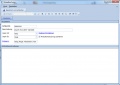Detaildatensätze (Artikelbuchung): Unterschied zwischen den Versionen
Zur Navigation springen
Zur Suche springen
Admin (Diskussion | Beiträge) (Die Seite wurde neu angelegt: „Klicken Sie in den Detaildatensätzen eines Beleges mit rechten Maustaste und wählen Sie die Option "Erweiterte Eigenschaften". Im nach…“) |
Admin (Diskussion | Beiträge) |
||
| Zeile 15: | Zeile 15: | ||
</gallery> | </gallery> | ||
| − | [[Artikel und Mehrlagerverwaltung]] | + | [[Kategorie:Artikel und Mehrlagerverwaltung]] |
[[Kategorie:Hilfreiche Informationen]] | [[Kategorie:Hilfreiche Informationen]] | ||
[[Kategorie:Benutzeroberfläche]] | [[Kategorie:Benutzeroberfläche]] | ||
Version vom 11. Februar 2010, 14:30 Uhr
Klicken Sie in den Detaildatensätzen eines Beleges mit rechten Maustaste und wählen Sie die Option "Erweiterte Eigenschaften". Im nachfolgendem Fenster können Sie die folgenden Datenfelder je Datensatz festlegen:
Belege
- Artikelnummer
- Beschreibung
- Lager Ab: Geben Sie den Ab-Lagerort an
- Lager Zu: geben Sie das Zulager an
- Produktionsbuchung ausführen: Wenn es sich beim ausgewählten Detaildatensatz um einen Stücklistenartikel handelt, so können Sie hier eine Produktionsbuchung ausführen
- Einlagern: Klicken Sie auf Schaltfläche "Einlagern", um Gang, Regal, Fach anzugeben
- Artikelbeschreibung: Verwenden Sie die Symbolleiste Formatierung oder die rechte Maustaste, um hier Ihren Text beliebig zu Formatieren.